Photoshop怎么使用钢笔工具绘制线条, 很多朋友想知道在使用Photoshop时,如何使用钢笔工具画线。下面小编就给大家分享一下方法,感兴趣的朋友千万不要错过!
Photoshop如何用钢笔工具画线?在Photoshop中用钢笔工具绘制线条方法
1.首先,旋转钢笔工具,在选项栏中旋转“路径”。
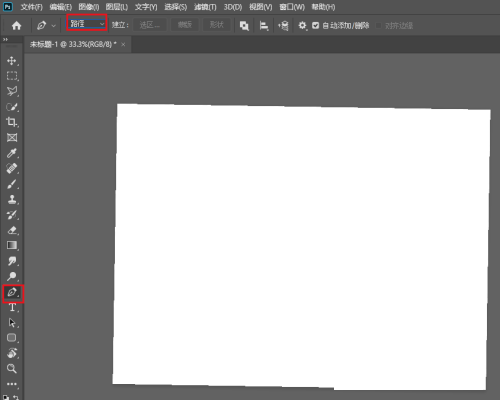
2.然后单击画布添加第一个点,再次单击添加第二个点。对于直线,按住SHIFT键。
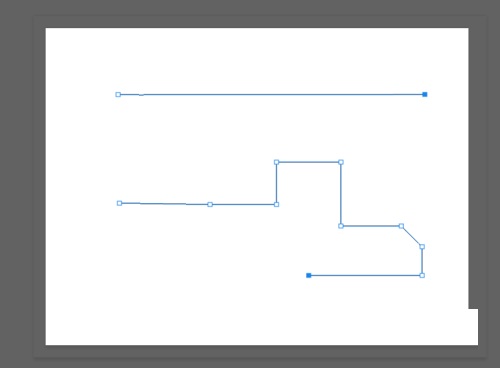
3.现在设置前景色为黑色,右击画布,旋转“笔画子路径”。

4.最后旋转“铅笔”,点击“确定”,这样钢笔工具画的线就完成了。
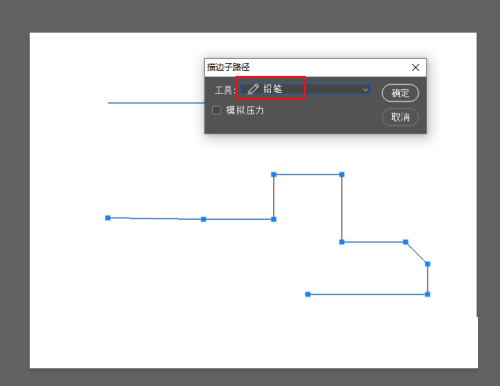
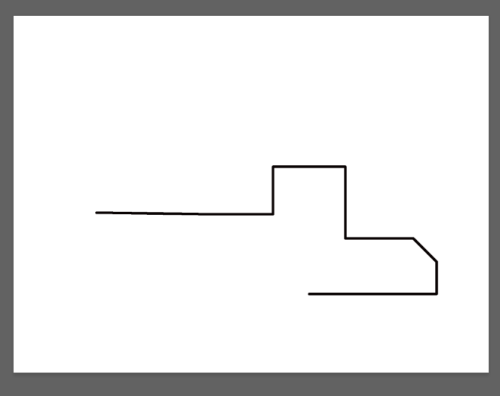
希望这个教程能帮到大家!更多教程请关注本站!
Photoshop怎么使用钢笔工具绘制线条,以上就是本文为您收集整理的Photoshop怎么使用钢笔工具绘制线条最新内容,希望能帮到您!更多相关内容欢迎关注。
